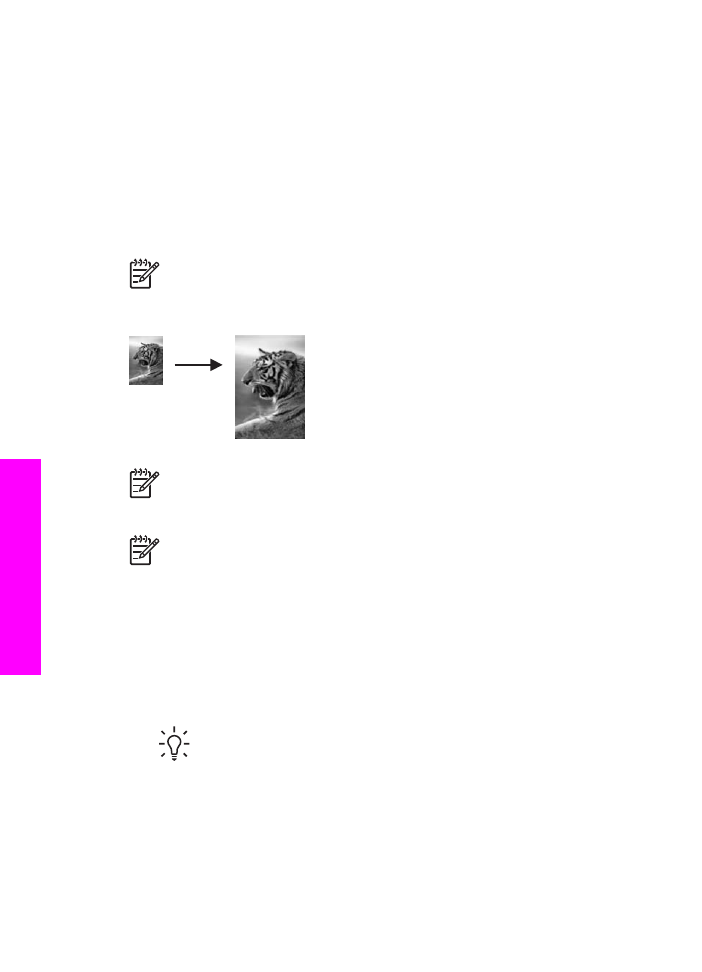
将照片复印到较大尺寸的纸上
使用“
填充整页
”设置以放大或缩小原件以完全填充放入进纸架中的纸张尺寸
的打印区域。
在本例中,“
填充整页
”用来放大一页
10 x 15 厘米的照片,以
创建一页较大尺寸的无边界副本。
在复印照片时,还可以通过使用照片墨盒来
获得较高的打印质量。
安装有三色和照片打印墨盒,您就拥有了一个六色墨水
系统。
有关详细信息,请参阅
使用照片墨盒
。
注意
为了在不更改原件比例的情况下获得无边界打印,
HP All-in-One
可能会沿着图像的边缘对图像进行一些裁剪。
大部分情况下,这些裁剪
是不会被察觉的。
注意
为了进行无边界复印,必须放入照片纸(或其他特殊纸)。
如果
HP All-in-One 在进纸架中检测到普通纸,它将不会制作无边界副本。
相反,您的副本将有边界。
注意
如果玻璃和盖子衬板不干净,则此功能将无法正常工作。
有关详
细信息,请参阅
清洁
HP All-in-One
。
1. 将 letter 或 A4 照片纸放入进纸架。
如果
HP All-in-One 有多个进纸架,则可能需要选择正确的进纸架。 有关
详细信息,请参阅
选择用于复印的进纸架
。
2. 将照片原件面朝下放入到玻璃板的右前角上。
在玻璃板上放置照片时,应让照片较长的一边紧贴着玻璃板的下边。
3. 在“复印”区域,按
“缩小
/放大”
直到出现“
填充整页
”。
4. 按
“开始复印
/彩色”
。
提示
如果输出的照片是有边界的,那么将纸张尺寸设置为“
Letter
无边界
”或“
A4 无边界
”,将纸张类型设置为“
照片纸
”,并设
置“
照片
”增强,然后重试。
有关设置纸张尺寸的详细信息,请参阅
设置复印纸张尺寸
。
有关设置纸张类型的信息,请参阅
设置复印纸张类型
。
有关设置“
照片
”增强的信息,请参阅
增强副本的浅色区域
。
第
7 章
60
HP Officejet 7200 All-in-One series
使用复印功能